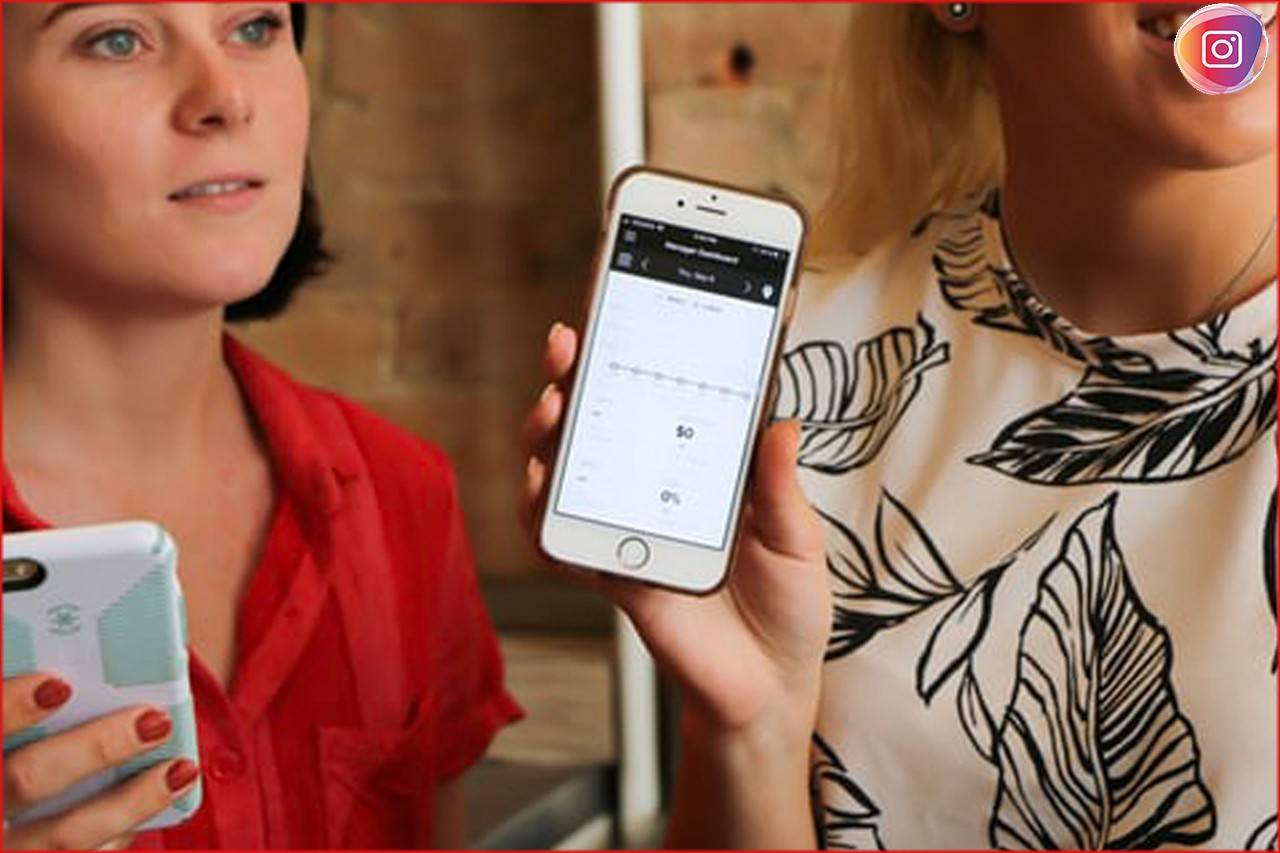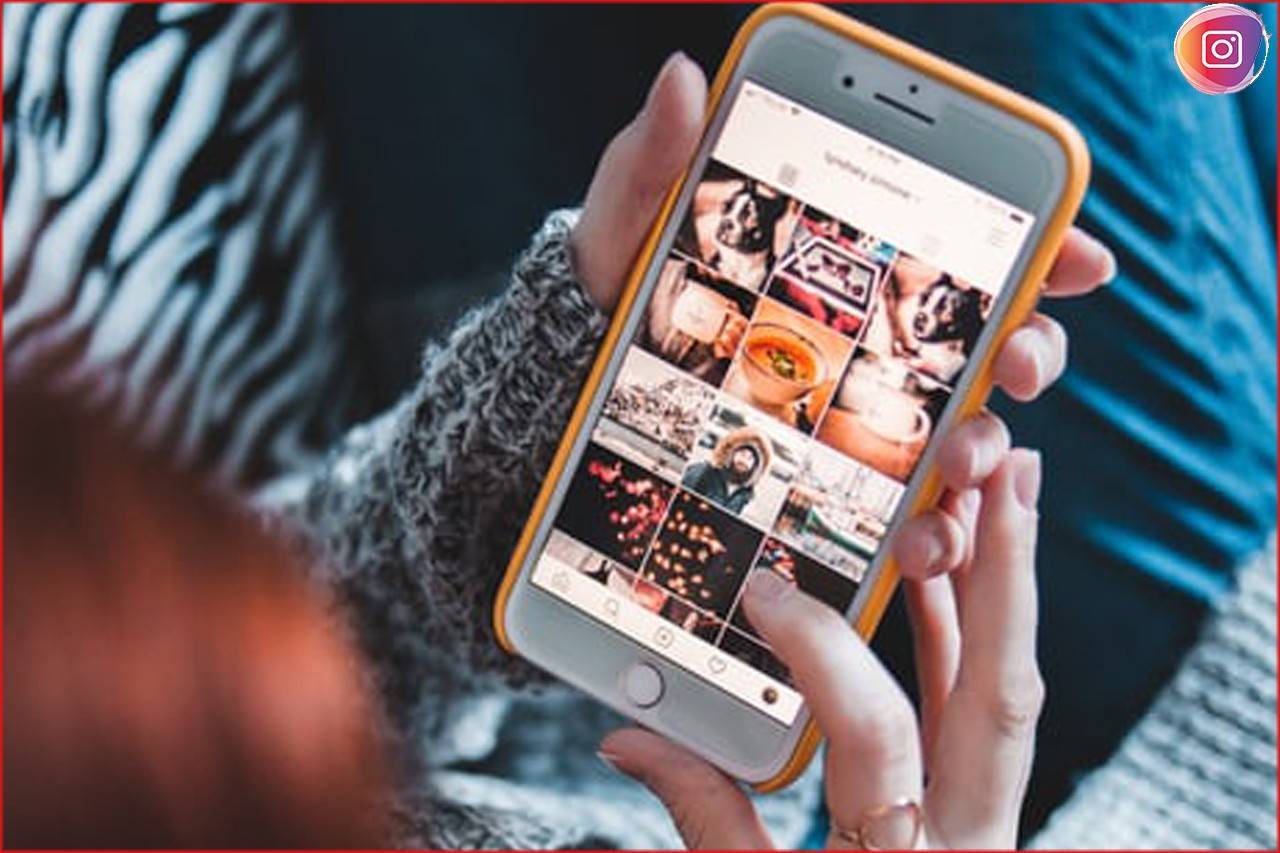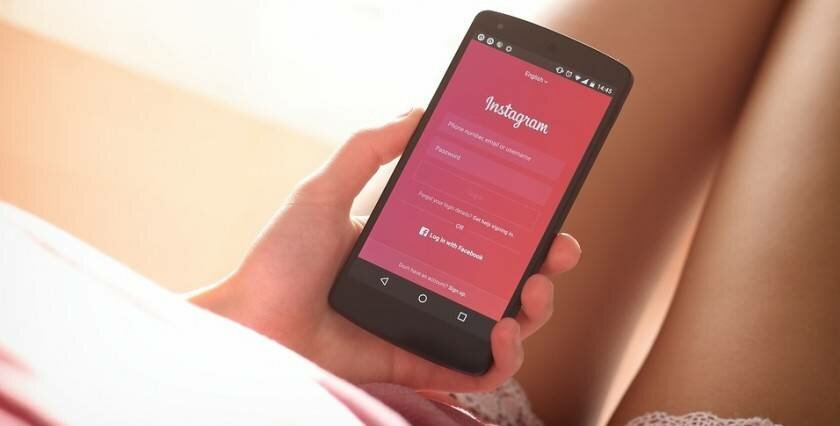Настройка рекламы в Инстаграм начинается с вызова Зелёного Фонаря нажатия по зелёной кнопке «Create» (создать) в левом углу на вкладке кампаний.
Нажми «Create» (разместить объявление)
В новом обновлении Фейсбук добавил новый режим «Quick Creation» (быстрое создание). Из названия понятно, что это режим для быстрого создания и изменения кампаний, но использовать его стоит только опытным маркетологам.
Меню режима «Quick creation» (быстрое создание)
Мы же сосредоточимся на режиме «Guided creation» (режим создания с подсказками).
В этом режиме Фейсбук сам проведёт тебя через весь процесс. Всё, что надо делать — выбирать нужные варианты и вставить лучший копирайтерский текст, который ты заранее заготовил. Легко, правда?
Ты пройдешь все эти этапы. Настройка рекламы в Инстаграм.
- Шаг 1. Выбери цель кампании
- Шаг 2. Назови свою кампанию
- Шаг 3. Выбери целевую аудиторию
- Шаг 4. Выбери место для рекламы
- Шаг 5. Установи бюджет кампании
- Шаг 6. Настрой оптимизацию показов
- Шаг 7. Пересмотри метод рекламных ставок (опционально)
- Шаг 8. Настрой график показов (опционально)
- Шаг 9. Создай рекламное объявление
- Редактируй кампании с помощью Facebook Ads Manager
- Отчёты в Facebook Ads Manager
- Столбцы в отчетах о кампаниях
Шаг 1. Выбери цель кампании
Определи, какие цели должна выполнить реклама: привлечь новые лиды или покупателей, призвать людей скачать контент и т.п.
Этот шаг — важный фактор успеха. Он определяет варианты оптимизации и ставок, которые будут доступны позже.
Более подробно о выборе целей написали Фейсбук в своём руководстве.
Рассматривай эти цели как фундамент рекламной кампании. Убедись, что они служат конечным целям, а не просто открутке кликов и показов.
Ads Manager предлагает выбор из 11 целей:
Цели рекламных кампаний в Фейсбук
В быстром режиме этих целей 13:
Цели кампаний в быстром режиме создания
Шаг 2. Назови свою кампанию
Здесь всё просто, нужно лишь прописать название.
Введи название рекламной кампании
Шаг 3. Выбери целевую аудиторию
Гибкость настройки целевой аудитории в Facebook Ads Manager ничем не уступает Мистеру Фантастику из Фантастической четвёрки — таргетировать можно, основываясь на демографии, прошлых посещениях сайта, интересах, конверсии и прочее. Выбор неприлично широк.
Настрой целевую аудиторию в Фейсбуке
Говорить о важности выбора правильной аудитории можно часами, так что ограничимся коротким советом: целевая аудитория должна соответствовать твоему предложению.
Не стоит рекламировать одно предложение каждому человеку в своей воронке продаж. У этих людей различные проблемы и разные ожидания от твоего продукта.
Сопоставь предложение с целевой аудиторией
Главная задача — определить портрет покупателя, чтобы создать сообщения, основанные на персоналиях и желаниях целевой аудитории.
В этом случае ты избежишь одной из самых губительных ошибок в рекламе, которая ломает даже самые крутые кампании — неправильный таргетинг.

Совет: не забудь исключить аудитории прошлых конверсий и людей, которые уже посетили страницы конкретных предложений.
Шаг 4. Выбери место для рекламы
С выходом обновления изменились плейсменты. Фейсбук добавил замечательную функцию, которая показывает, как реклама будет выглядеть в каждом из вариантов размещения. Сами варианты остались те же:
- Лента новостей (для мобильных и пк);
- Правой колонке сайта;
- Инстаграме;
- Audience Network;
- Instant Articles;
- В прямых трансляциях;
Новый вид меню плейсментов
Стоит ли размещать рекламу во всех этих местах и каналах? Вряд ли. В статье Kissmetrics указано, что реклама в Инстаграме работала на 500% лучше, чем реклама в мобильной ленте новостей Facebook, если оценивать по CPA.
Места для рекламы стоят по-разному
Всё зависит от того, что ты предлагаешь и какую аудиторию таргетируешь. Например, если хочешь, чтобы люди скачали мобильное приложение, такую рекламу лучше разместить в мобильной ленте новостей.
Если не уверен, где лучше разместить рекламу, вот что предлагает Фейсбук:
- Узнаваемость бренда: Facebook и Instagram.
- Вовлеченность: Facebook и Instagram.
- Просмотры видео: Facebook, Instagram и Audience Network.
- Установки приложения: Facebook, Instagram, Messenger и Audience Network.
- Трафик (клики на сайт и вовлеченность для приложения): Facebook, Messenger и Audience Network
- Продажи по каталогу продуктов: Facebook и Audience Network
- Конверсии: Facebook, Messenger и Audience Network
Шаг 5. Установи бюджет кампании
В Фейсбуке используется аукционная система ставок, так же как и в Google AdWords. Поверь, это целая наука.
Чтобы настроить бюджет, перейди на вкладку Budget & Schedule (Бюджет и график) в Ads Manager. Выбрать можно между Daily и Lifetime budget (дневным и бюджетом на весь срок действия).
Укажи бюджет кампании
Проведём ускоренный курс по бюджету рекламных кампаний.
Daily budget — Фейсбук будет тратить определенное количество денег каждый день в установленные дни.
Учти, что указывая дневной бюджет, ты устанавливаешь среднее значение. Это значит, что Фейсбук будет пытаться выдавать примерный результат (в зависимости от бюджета) каждый день на протяжении кампании.
В некоторые дни он может увидеть больше возможностей и потратить до 25% больше, чем твой дневной бюджет.
Не волнуйся, если рекламные расходы выглядят как на графике ниже. Просто это так работает.
Пример дневного расхода на рекламу
Lifetime budget — Фейсбук потратит эту сумму за установленное время действия.
Позже ты легко сможешь увеличить или уменьшить бюджет на вкладке «Группа объявлений» (Ad Set).
Шаг 6. Настрой оптимизацию показов
После того, как установил бюджет, нажми на «Show Advanced Options» (показать расширенные параметры), чтобы перейти к следующему шагу.
«Show Advanced Options» (показать расширенные параметры)
На этом этапе создания ты установишь для Фейсбука приоритетные цели: конверсия, клики по линкам или показы рекламы огромному числу людей в день.
Выбор целей для показа рекламы
Вот как Фейсбук объясняет оптимизацию показов:
Мы стараемся принести вам как можно более высокие результаты по оптимальной цене. Например, если вы оптимизируете рекламу для кликов по ссылке, мы будем показывать ее людям из аудитории, которые с наибольшей вероятностью нажмут на ссылку.
Есть 4 настройки оптимизации показов:
- Conversions — Фейсбук сделает всё, чтобы показать твою рекламу заинтересованным людям. В общем, Фейсбук сделает для тебя самую тяжелую часть оптимизации.
- Link Clicks — Фейсбук фокусируется на том, чтобы пользователи кликали по твоим баннерам и переходили на посадочную страницу или страницу загрузки. Если твоя цель завлечь как можно больше посетителей на сайт, это очень хороший вариант.
- Daily Unique Reach — Фейсбук покажет твою рекламу максимальному числу людей раз в день. Этот метод хорошо работает вместе с ретаргетингом.
- Impressions — Фейсбук оптимизирует рекламу, чтобы её увидело как можно большее число людей. Эта опция хороша для бизнеса, который хочет поднять узнаваемость бренда.
Для наилучшего результата, выбирай оптимизацию, которая ближе к целе твоей кампании (скорее всего это конверсия).
Шаг 7. Пересмотри метод рекламных ставок (опционально)
Если ты еще новичок, можешь смело пропускать этот шаг и использовать автоматические ставки. Или вручную назначить ставки и указать, сколько для тебя стоит конверсия.
Бюджет кампаний можно установить вручную
Например, если ты оптимизировал для Link Clicks, можешь назначить наибольшую сумму, которую готов заплатить за один клик.
Шаг 8. Настрой график показов (опционально)
Если ты используешь Lifetime budget, Фейсбук предлагает настроить график кампании. Это значит, что ты можешь выбирать, в какие дни и часы реклама будет показана.
Настрой график показа рекламы
Например, если выберешь 17:00 – 20:00 по вторникам, реклама в Фейсбуке будет показана пользователям вечером по их локальному времени.

Итак, техническая часть завершена
Шаг 9. Создай рекламное объявление
В этом шаге ты создашь свою рекламу со всем необходимым: объявлением, ссылками и картинками.
Ads Manager позволяет использовать существующий пост или создать новое объявление.
Есть ряд причин, по которым продвижение существующих постов в Фейсбуке может хорошо окупиться.
Во-первых, можно выбрать посты с наибольшим уровнем вовлеченности. Вместо того, чтобы гадать, ты будешь продвигать уже протестированный пост.
Во-вторых, используя записи со своей страницы в объявлениях ты гарантируешь, что все лайки и шейры не распределяются на разные рекламные посты в рамках разных рекламных кампаний.
Продвигая один лишь пост в нескольких группах объявлений для разной аудитории, все лайки (а значит социальная поддержка) будут собираться под этим постом.
Но прежде всего составь хорошую запись.
Продвижение поста в рекламе
Дальше выбери «Use Existing Post» (использовать существующий пост).
Использование существующего поста экономит много времени
Создай новую рекламу, настройка рекламы в Инстаграм.
Начни с выбора рекламного формата. Вариантов очень много, самые популярные:
- Карусель;
- Одна картинка;
- Видео;
- Слайд-шоу;
- Холст;
- Генерация лидов.
Выбери нужный рекламный формат
Выбор зависит от целей — какая форма объявления лучше всего подходит предложению.
Более того, реклама на мобильных требует совсем другого подхода, чем на ПК — не все дизайны и объявления выглядят одинаково хорошо на разных платформах.
А теперь настройся на работу и создай одно или несколько объявлений, заполнив пустые ячейки и выбрав нужные картинки и призывы к действию.
Заполни пустые поля
После того, как ты подобрал правильную картинку или видео и заполнил текстовые поля, у тебя получится реклама, которая выглядит как те, которые ты видел в ленте.
Если ты всем доволен, жми зелёную кнопку «Place order» — готово, твоя реклама на Фейсбуке!
Опубликовать кампанию
Редактируй кампании с помощью Facebook Ads Manager
После того, как ты опубликовал свою рекламу, скорее всего придётся вносить небольшие правки или изменения. Например, ты заметил опечатку в тексте и хочешь исправить это как можно скорее.
Чтобы отредактировать существующую кампанию или группу объявлений, наведи курсор на её название и кликни по иконке редактирования. Можешь выбрать сразу несколько объявлений и отредактировать их разом, как настоящий супергерой.
Редактируй
Тебя направят на новое всплывающее окно, где ты сможешь быстро внести изменения.
Вноси любые изменения
В менеджере рекламы ты можешь:
- Изменить имя кампании;
- Настроить бюджет;
- Остановить или запустить кампанию;
- Изменить название группы или отдельного объявления;
- Изменить место размещения;
- Настроить целевую аудиторию;
- Изменить текст, картинки и линки;
- Выбрать другие призывы к действию;
- Редактировать оптимизацию по показам;
Прежде чем делать правки, подожди хотя бы 24 часа — Фейсбуку нужно время, чтобы оптимизировать показы и запустить продвижение на полную.
Отчёты в Facebook Ads Manager
В добавок ко всем этим функциям, менеджер также можно использовать для отчётов.
Реклама в Фейсбуке, словно маленький ребенок, может со временем «распуститься», что приведёт к снижению показов и ухудшению результатов. Поэтому за ней нужен постоянный чуткий контроль.
Разберём, как отслеживать нужные метрики без особых усилий.
Для начала пойми, что именно стоит отслеживать в отчетах. В ином случае ты окажешься в ситуации, когда у тебя куча информации и ты понятия не имеешь, как её использовать.
Не загрузни в информации
Обычно эти метрики представляют довольно глубокий обзор по каждому объявлению или группе объявлений:
- Cost-per-conversion — сколько стоит конверсия (например, чтобы получить нового покупателя или лид, чтобы твоё приложение скачали и т.п.);
- Коэффициент конверсии — сколько людей, которые видели твою рекламу, будут привлечены;
- Частота показов объявлений — сколько раз в среднем человек увидел твою рекламу;
- Показатель относительности — насколько близко твоя кампания относится к целевой аудитории.
Не зацикливайся на тщеславных метриках (если у тебя не единственная цель — повысить уровень узнаваемости бренда), таких как:
- Общее число показов;
- Cost-per-click;
- Цена за тысячу показов.
В Ads Manager можно разбить отчеты на отдельные объявления для детального представления об эффективности кампании.
Столбцы в отчетах о кампаниях
В столбцах ты можешь переключаться между отчётами и менять метрики, которые хочешь посмотреть.
Столбцы показывают разные метрики
Ты можешь выбрать уже готовый отчёт, либо создать свой, нажав «Customize columns» (настроить столбцы).
Настрой столбцы в отчётах
[sdm_download id=»9107″ fancy=»1″ color=»green»]